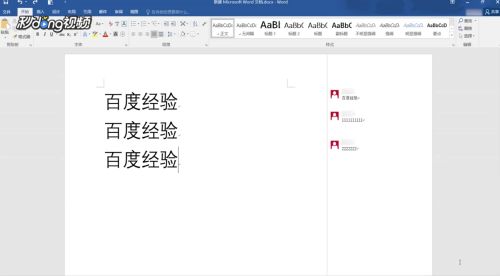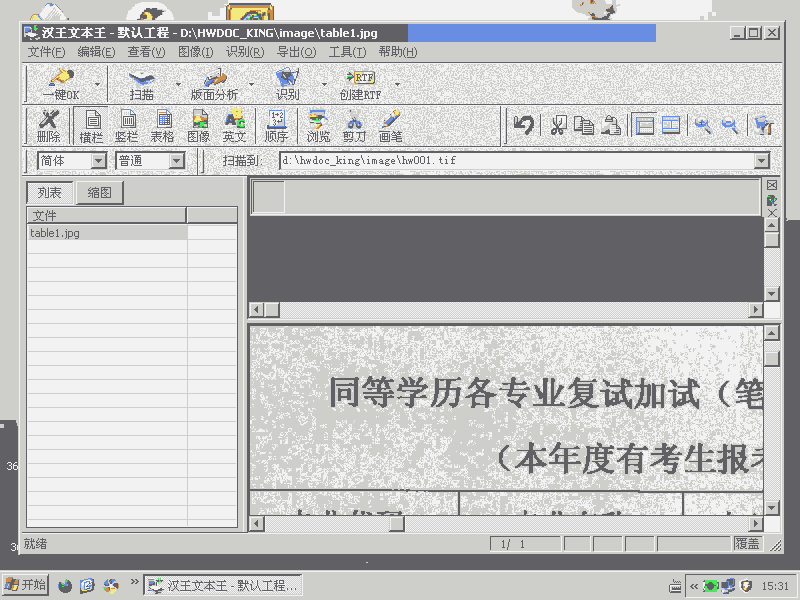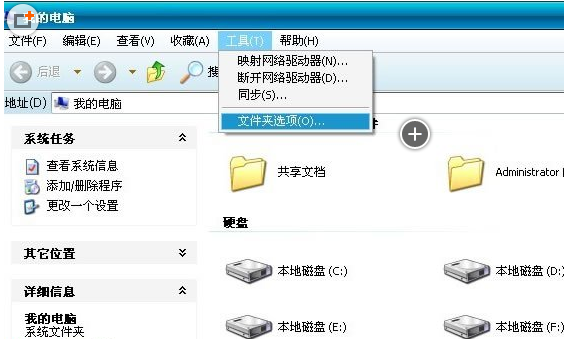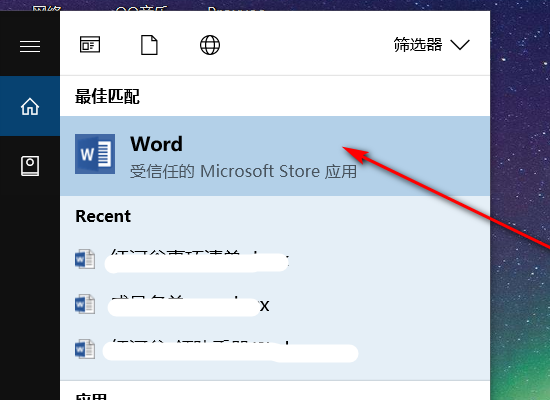在word中怎么实现奇数页页眉用本章标题,偶数页用论文标题?
的有关信息介绍如下:在word中,可以通过下面的设置,实现奇数页页眉用本章标题,偶数页用论文标题。
1、单击页面布局选项卡右下角如图所示的按钮;
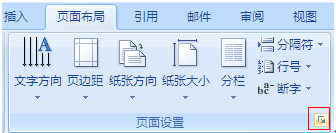
2、弹出页面设置对话框,选择版式选项卡,在页眉和页脚处,选中奇偶页不同复选框;
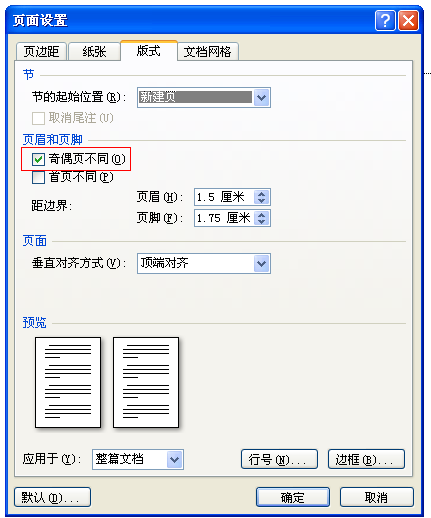
3、将光标定位在章标题处,单击开始----样式1按钮,将章标题设置成标题样式;

4、在奇数页的页眉处双击鼠标,进入页眉编辑状态;
5、单击插入文档部件----域;
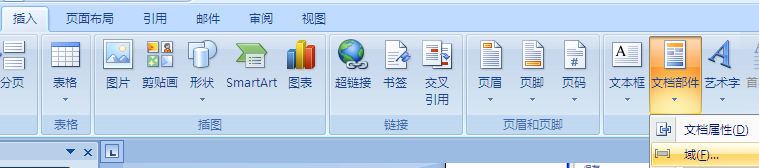
6、弹出域对话框,在类别处选择链接和引用;在域名处选择StyleRet,在样式名处选择标题1即可,如图所示。
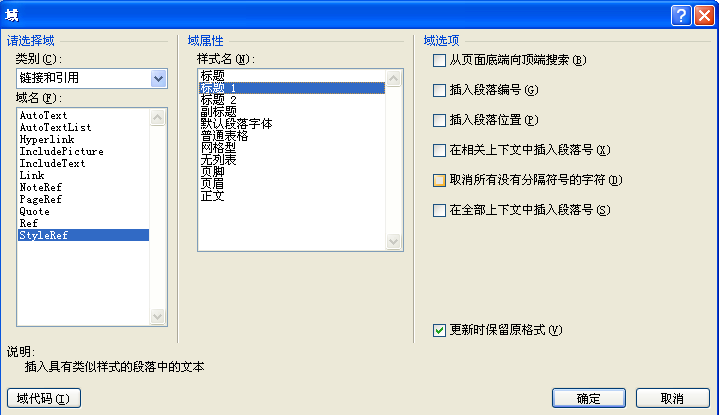
7、将光标定位在偶数页页眉处,输入论文标题即可。
版权声明:文章由 去问问 整理收集,来源于互联网或者用户投稿,如有侵权,请联系我们,我们会立即处理。如转载请保留本文链接:https://www.qwenw.com/life/330197.html